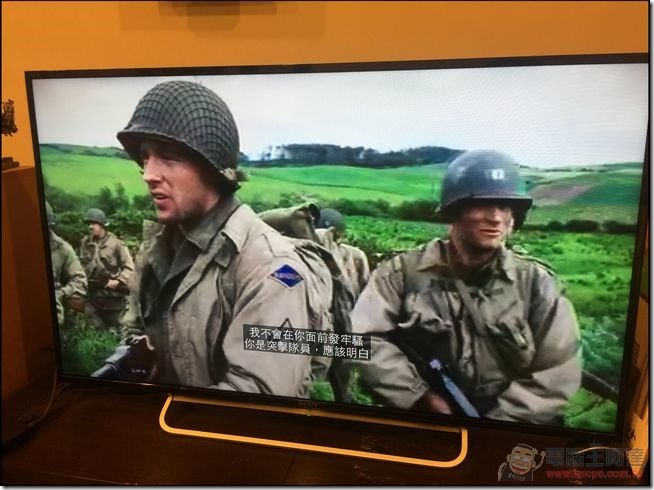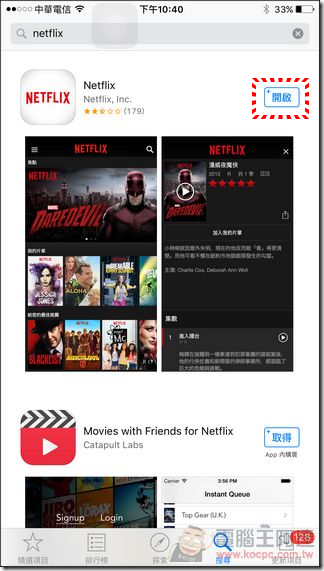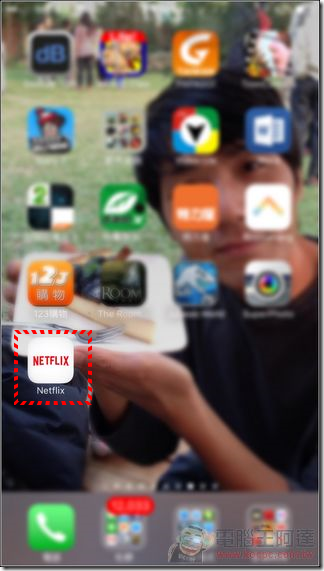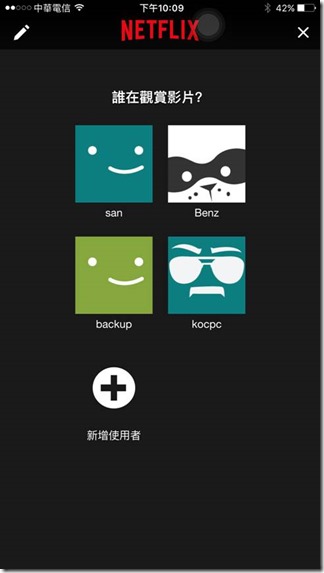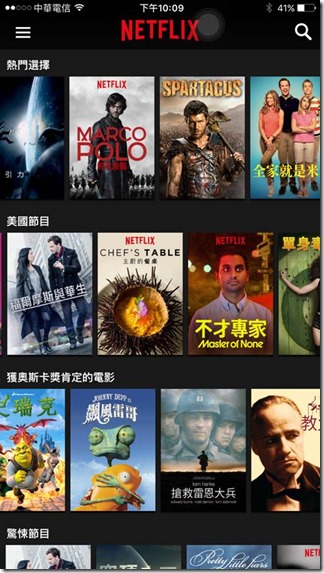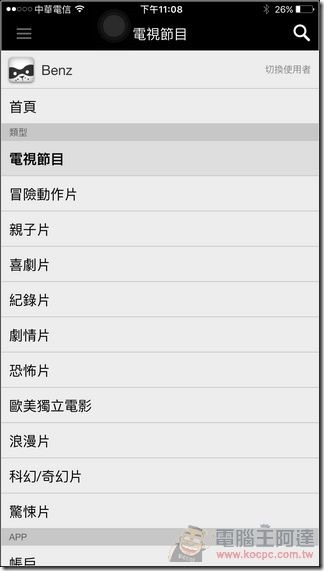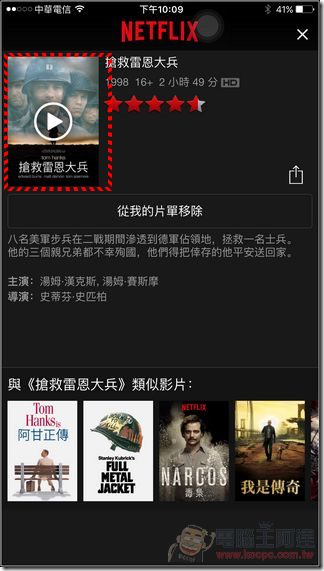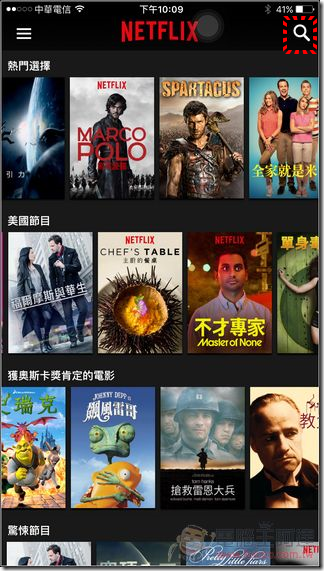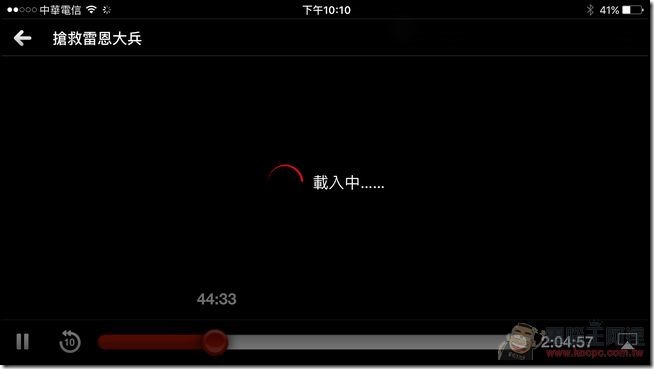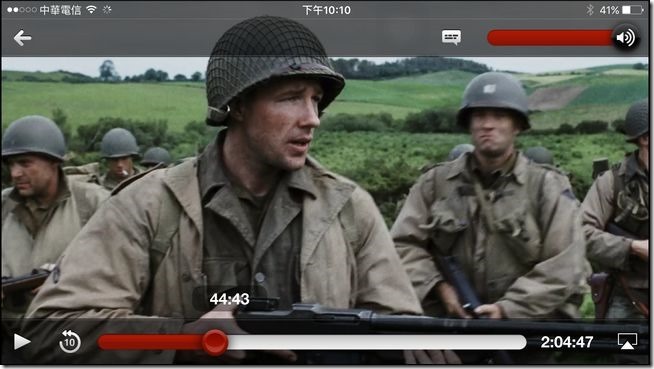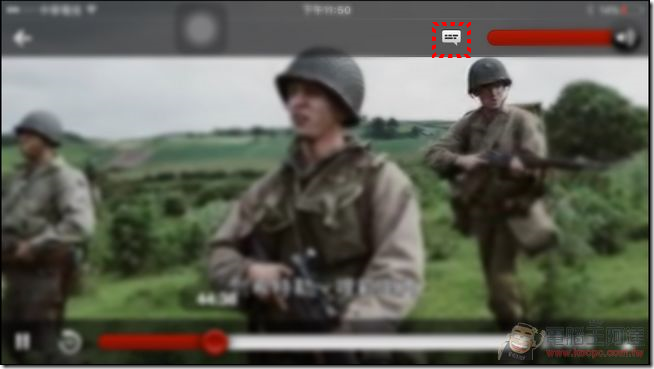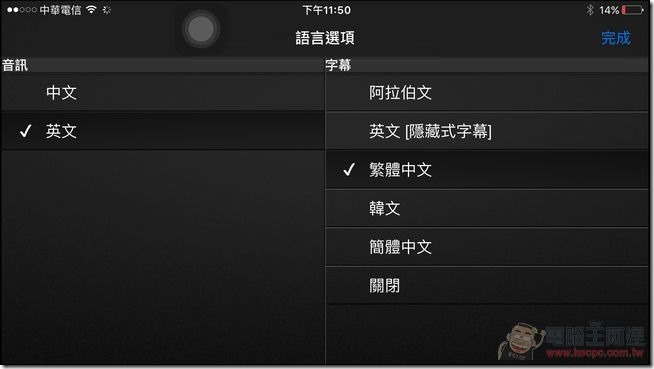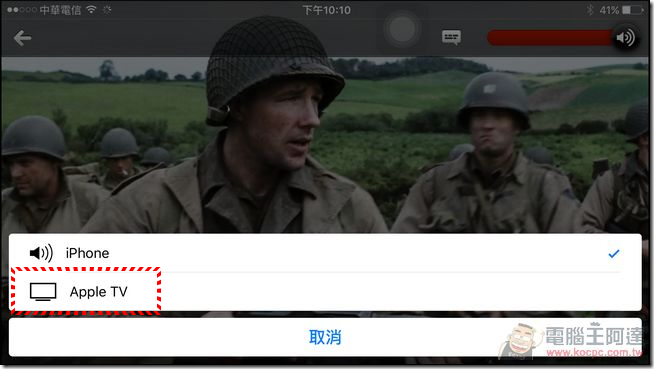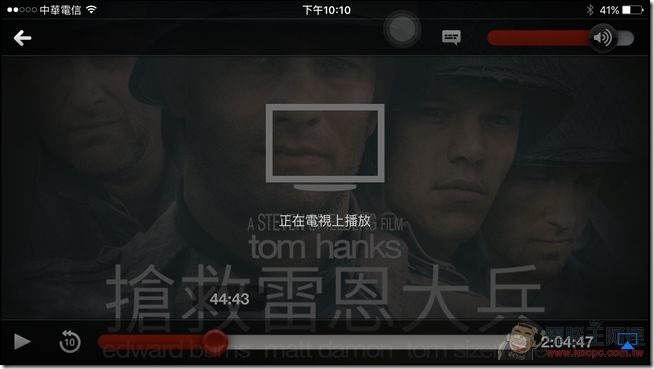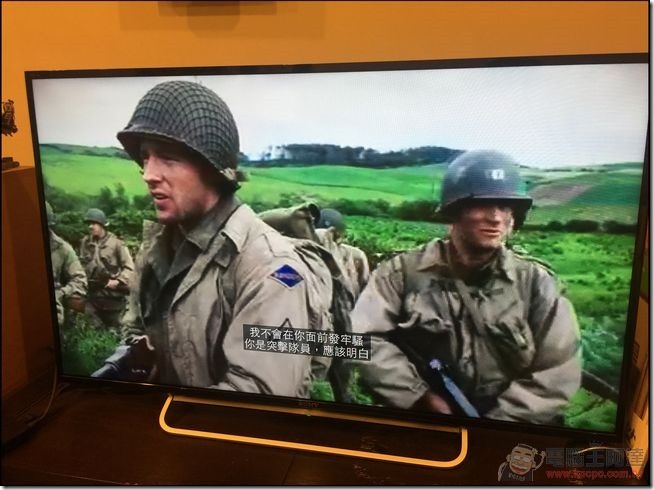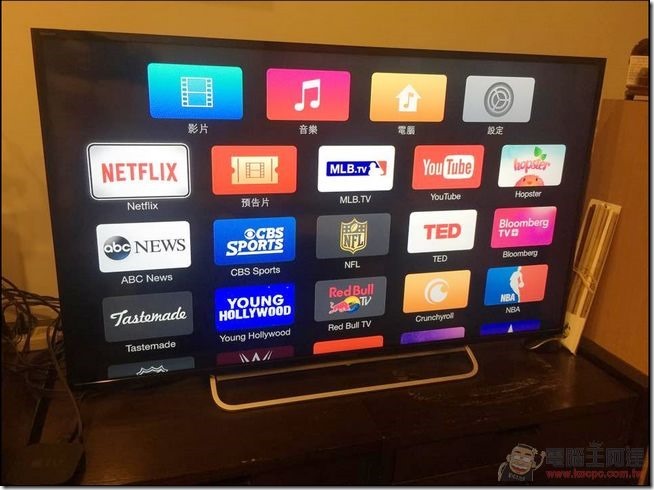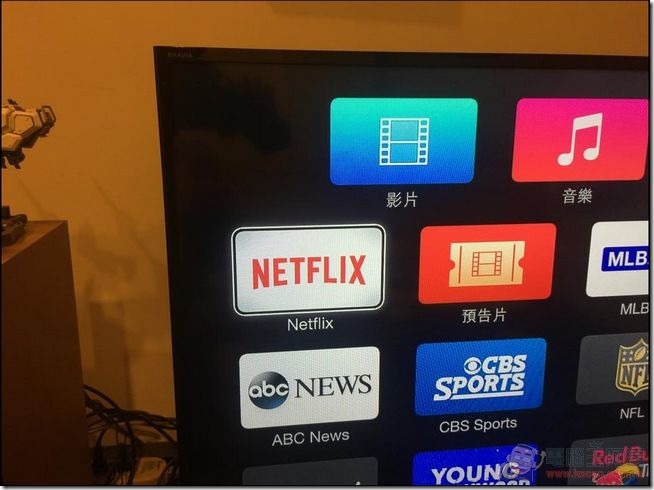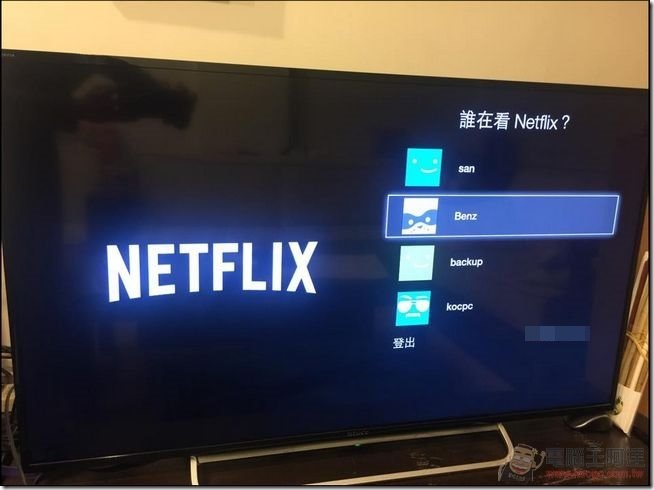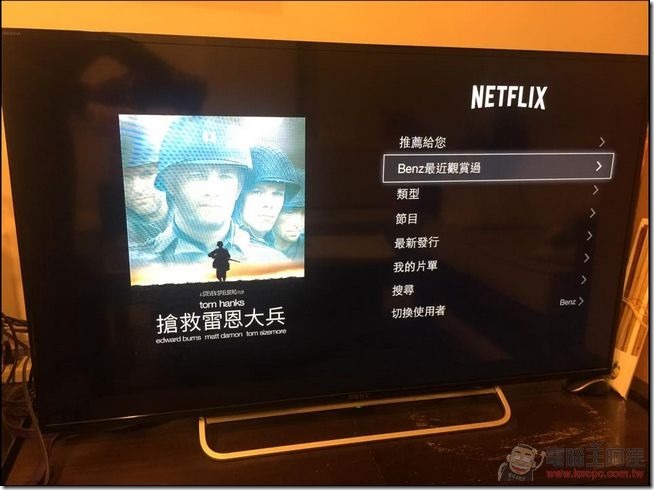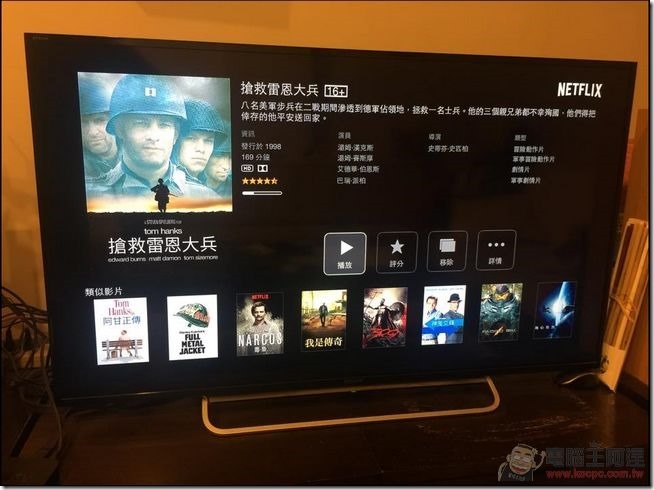編按:這篇是阿達家的小弟(做紙模的那個)寫的,因為驚嘆 Netflix 在 iOS 上面的神奇與好用,在家用iPhone寫出一個文件檔給我,阿達再簡單的進行修飾後分享給大家,對有些人來說可能是很入門的分享,但相信還是可以幫助到部分的新手玩家,大家不嫌棄就給個讚吧!
近期沒事宅在家的宅宅們~應該都知道最近有個”又省錢”,”又簡單”!的影劇串流服務登台了也就是Netflix!先前阿達也有介紹過 Netflix 可以免費收看一個月,現在筆者介紹一樣超實用的應用(此篇是以IOS各式來作介紹)。也就是使用 iPhone、Apple TV 等裝置直接收看或進行同區網串流!也就是透過家中的網路將Netflix的影像透過Apple TV在電視上以DVD畫質(或更高)來觀看:
iOS裝置使用 Netflix
首先先到App store 下載Netflix!(這是當然免費的…),再打開軟體~(廢話):
再進行登入動作!先選個喜歡的圖示吧!為何說Netflix佛心來的~因為申請一個帳號可多人同時使用!不過最多只能四人同時以不同的裝置收看!(阿達家現在就是準備三兄弟一起合出每月399元方案,超划算呀):
主畫面很簡單。上方還有搜尋欄,與相關設定:
設定頁~設定頁裡還有相關分類,以方便尋找影片,(而帳戶設定與Apple TV並無關連,所以在此就不介紹了~)還能切換使用人:
選好自己喜歡的影片啦!(來個百看不厭的~搶救雷恩大兵吧!),點影片圖示進去後就會看到相當簡單的畫面!(點擊左上播放鍵就會直接播放啦!)然後下方還有相似或相關的影片!(有ITunes 的味道…):
用力按下播放後…
畫面就出來啦!(依筆者的經驗~剛開始時畫質會相對低,但約30秒後…就會呈現DVD的畫質啦!):
在畫面右上角的選單內還有更佛心的設計:
就是字幕與語言的切換啦! 如果你電影已經看到倒背如流了,還可以關閉字幕練一下英聽:
Netflix Airplay 到 Apple TV/小米電視
如果您用手機或平板看一部電影看到一半,想直接切換到大螢幕的話,只要您家裡有 Apple TV 或小米電視盒這類支援 Airplay 的硬體,就可以把畫面透過無線的方式串連至電視播放的!右下角有個熟悉的按鍵!(就是可直接切換播放裝置的選項按鍵):
用力按下去後,就會看到已看到下方出現可選擇切換投影的裝置!(可使用Apple TV 或小米盒子之類的電視盒,Android 電視棒就請直接下載 Android 版 NetFlix 即可,但要注意Apple TV需事先開啟同網路串連):
選擇Apple TV後就可以用最低的價格(跟兄弟姐妹一起分攤的話…比吃牛肉麵便宜…)來欣賞DVD畫質的影片了:
這時候電視上就可以看了:
雖然 NetFlix 有記憶播放點的功能,不過 Airplay 還是直覺方便一點。
Apple TV 直接看 NetFlix
當然如果您家中直接就有 Apple TV 的話就更方便了,只要開啟Apple TV 在選項裡面就會看到「NETFLIX」(不過原本這個功能在台灣開放前是沒作用的),直接執行:
進入 Netflix 後一樣可以選擇帳號:
在這邊一樣可以選擇影片,執行「最近欣賞過」的選項就可以看到剛剛看一半的電影:
接著就可以無縫接軌的繼續後面的內容,很方便吧?直接在電視上播放的話就可以透過遙控器直接快轉,而如果是用 Airplay 投影的,快轉似乎有問題,以上分享給大家,也祝大家高興開心的在家看電影、影集嚕: